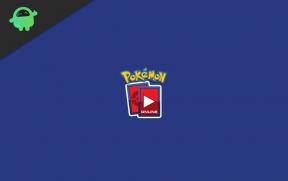Ta bort Google-konto eller ByPass FRP-lås på Gionee F10 Plus
Miscellanea / / August 05, 2021
Det verkar som om du använder Gionee F10 Plus som din dagliga förare och nu hittar några problem angående Google-kontolås. Gionee F10 Plus är den senaste enheten som kör Android 9.0 Pie och drivs av MediaTek-chipsets. Som vi alla vet är MediaTek-processorer kända för sin utmärkta prestanda i en budgetprislapp. Om du har återställt fabriksdata på din Gionee F10 Plus och om du har glömt det tidigare undertecknade Google-kontot, oroa dig inte. Här kommer vi att vägleda hur du enkelt tar bort Google-kontoverifiering eller kringgår FRP-lås på Gionee F10 Plus-handenhet.
Om du har köpt en begagnad enhet och vill skapa ett nytt konto kan du återställa enheten. För det mesta kanske den tidigare användaren inte har tagit bort sitt Google-konto. I så fall får du följande meddelande "Den här enheten återställdes för att fortsätta logga in med ett google-konto som tidigare synkroniserades på den här enheten." Om du inte har de gamla Google-kontouppgifterna och vill kringgå FRP-låset på din Gionee F10 Plus är det här guiden du kan lita på.

Innan vi går till de blinkande stegen och kraven, låt oss ta en titt på FRP Lock-detaljerna.
Vad är FRP Lock?
”FRP” känd för termen "Skydd för fabriksåterställning." Det är en säkerhetsåtgärd som vidtas av Google för Android-plattformar och enheter som körs på Android 5.1 Lollipop eller högre. Denna funktion aktiveras när du loggar in på ett Google-konto på din Android-enhet. Och när den väl är aktiverad kommer den att hindra dig från att använda telefonen tills du anger de tidigare uppgifterna för Google-kontot. Det kommer att förbli detsamma också, även efter att fabriksdata har återställts. Så om du har tidigare kontouppgifter är du redo att börja. Annars måste du kringgå FRP-låset via SP Flash Tool genom att justera några interna filer.
Låt oss nu titta på förutsättningarna för att ta bort Google-kontot eller kringgå FRP-låset på Gionee F10 Plus. Bör vi?
Förkrav:
- En Windows- eller Mac-dator / bärbar dator och en USB-kabel krävs.
- Följande fil fungerar bara på Gionee F10 Plus. Försök inte på andra enheter.
- SP Flash Tool - Ladda ner och installera på din dator.
- Scatter-fil: Ladda ner Lager firmware från Gionee F10 Plus.
- Ladda ner MTK VCOM-drivrutiner och installera den på din dator.
- Ladda ner och installera Gionee USB-drivrutiner på din dator.
- Ladda telefonbatteriet upp till 60%, åtminstone för en smidigare process.
- Ta en fullständig säkerhetskopia enhetens interna data innan du går till nästa steg.
Efter att ha följt alla ovannämnda förkrav kan du nu följa de blinkande stegen noggrant:
Varning!
GetDroidTips ansvarar inte för någon form av fel som uppstår på din enhet när eller efter att ha följt den här guiden eller blinkar spridningsfilen. Du borde veta vad du gör. Gör det på egen risk!
Steg för att byPass FRP-låsverifiering på Gionee F10 Plus
Följ dessa instruktioner noggrant för att ta bort FRP-lås på Gionee F10 Plus MediaTek-driven enhet via SP Flash-verktyg:

Du kan också ta en titt på vår videoguide för att ta bort FRP-lås på Gionee F10 Plus.
Videohandledningssteg för att kringgå FRP-lås på valfri MediaTek-enhet via SP Flash-verktygVi hoppas att du framgångsrikt har kringgått FRP-låset på din Gionee F10 Plus MediaTek-körenhet. Om du har några frågor eller frågor angående detta kan du skriva ner dem i kommentarerna nedan.
Jag är en teknisk innehållsförfattare och heltidsblogger. Eftersom jag älskar Android och Googles enhet startade jag min karriär med att skriva för Android OS och deras funktioner. Detta fick mig att starta "GetDroidTips". Jag har slutfört civilingenjörsexamen vid Mangalore University, Karnataka.